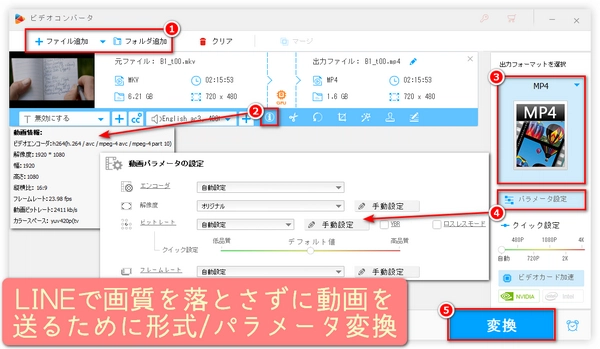
動画を直接LINE(ライン)で送信すると(特に高画質動画)、画質が悪くなる可能性があります。そのため、本文では、LINEで画質を落とさずに動画を送る方法を紹介いたします。
●動画の元の画質(解像度/ビットレート/フレームレート)が低すぎるため、LINEで再生するとぼやけて見えたり、低画質だったりする。
○動画のファイルサイズがLINEの制限を超えているため、送る際に画質が低下してしまう。
●LINEが対応していないフォーマットやエンコード形式を使用しているため、送信や再生する時にエラーが発生する(ちなみに、フォーマット/エンコード形式によっては、2つの動画ファイルの画質が似ていても、ファイルサイズが大きく異なる場合もある)。
●動画を撮影する前にカメラやスマホの設定を調整する、動画を作るときに動画制作ソフトの設定を調整することで、高画質(高ビットレート/フレームレート/解像度)で動画を撮影/制作する。
○LINEで動画をファイルとして送る。
●動画を送る前にツールを使って画質を向上させたり、動画形式やエンコード形式を変換したりする。
続いて、LINEのファイル送信機能を使って画質を落とさずに動画を送る方法と、LINEで動画を送る際にできるだけ画質を落とさないために、動画フォーマット/エンコード形式/パラメータ(解像度/ビットレート/フレームレート)を変換する方法についてご紹介します。ご興味のある方はぜひご一読ください。
まず、LINEの「ファイル転送」機能を使って画質を落とさずに動画を送る方法を紹介いたします。
ファイル転送で動画を送信するのは、トーク画面から直接動画や写真を送信するのと異なり、動画は「ビデオ」ではなく「ファイル」として送られます。LINEでファイルを送信する場合、サイズ制限はないですが、一定のサイズ以上のファイルを送信すれば、画質が落ちる可能性もあります。それでも、LINEでファイルを送るときのサイズ制限は、動画を直接送るときよりもずっと小さいです。そのため、LINEの「ファイル転送」機能を使うのは画質を落とさずに動画を送る最も簡単な方法だと思います。
ステップ1、トーク画面で左下の「+」をタップする
ステップ2、「ファイル」をタップし、ファイル選択画面に入る
ステップ3、画質を落とさずにLINEで送りたい動画を選択して送る
ちなみに、動画はファイルとして送信されるため、相手は動画ファイルをダウンロードしないと再生できないです。


動画フォーマット/エンコード形式/パラメータ(解像度/ビットレート/フレームレート)を変換するなら、高画質で小さな動画ファイルを入手でき、LINEで動画を直接送ってもあまり画質が落ちないかもしれないです。さらに、そのビデオを様々なソーシャルメディアや自分のYouTubeチャンネルで、最高の画質と一番速いスピードで簡単に共有することもできます。
WonderFox HD Video Converter Factory Proは、簡単な手順で動画フォーマット/エンコード形式/パラメータ(解像度/ビットレート/フレームレート)を変換することができる優れたソフトです。独自のビデオエンコード技術を採用することで、より高い品質の動画をより小さいサイズで出力できます。複数の動画を一括形式/パラメータ変換できます。ほぼすべての動画ファイルを読み込み、MP4/MOV/AVI/MKV/MPEG4/H264/H265などの幅広い書き出し形式を提供しています。そのほか、動画/音楽のダウンロード、GIFアニメーション作成、画面録画、音声録音など、便利な機能を搭載しています。
次、LINEで動画を送る際にできるだけ画質を落とさないために、動画フォーマット/エンコード形式/パラメータ(解像度/ビットレート/フレームレート)を変換する手順を詳しくご説明します。始める前に、この多機能動画変換ソフトをWindows PCに無料でダウンロードし、インストールしてください。
画質を落とさずにLINEで送りたい動画をWindows PCに転送してHD Video Converter Factoryを立ち上げます。
メイン画面で「変換」をクリックします。
変換画面の左上にある「ファイル追加」・真ん中にある「+」をクリックし、画質を落とさずにLINEで送りたい動画を選択してこの変換ソフトに追加するか、動画ファイルを変換画面に直接にドラッグして追加します。
ヒント:複数の動画ファイルを一括追加可能です。
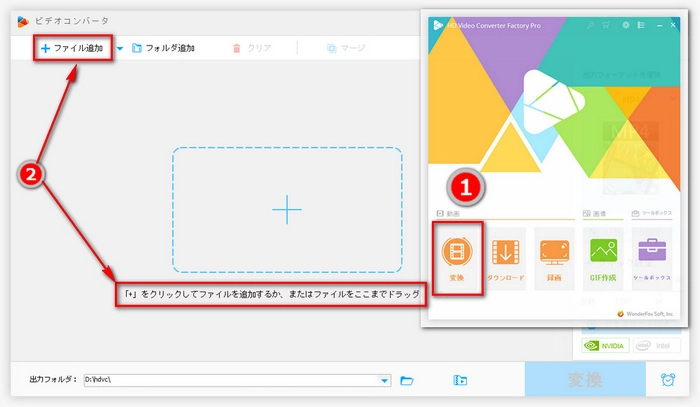
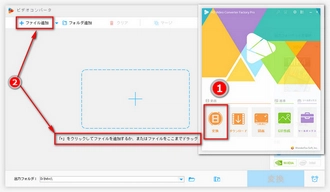
動画の画質に影響を与える要素は、主に「ビットレート」「解像度」「フレームレート」です。そのため、画質を落とさずにLINEで送るためには、この3つのパラメータを制御したほうがよいでしょう。WonderFox HD Video Converter Factoryのパラメータ設定画面では、その3つのパラメータの値を、ビデオのオリジナルパラメータに対照し設定することができます。また、ツールバーの第一目の「i」型のボタンをクリックすれば、追加するビデオのオリジナルパラメータ(「ビットレート」「解像度」「フレームレート」を含んでいます)を確認することもできます。
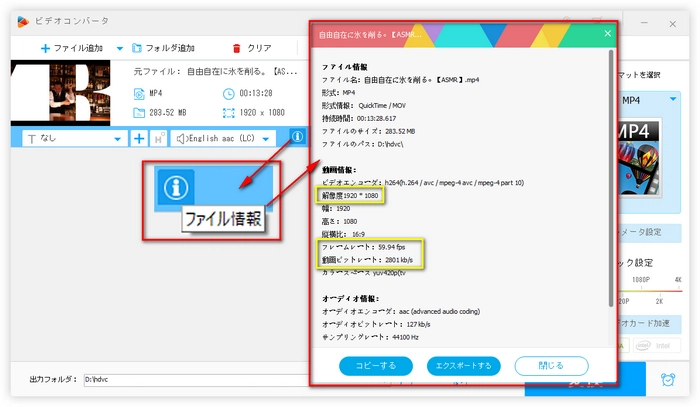
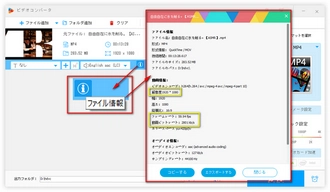
右の「出力フォーマットを選択」ボタンをクリックして出力形式を「動画」>「MP4」に設定します(MP4は画質とファイルサイズのバランスが良いので、画質を落とさずにLINEで動画を送るのに適している)。
右の「パラメータ設定」をクリックし、パラメータ設定画面に入ります。
「ビットレート」「解像度」「フレームレート」を設定します。
解像度:解像度を下げすぎると、動画がとても粗くなります。そのため、画質をできるだけ維持したまま動画のサイズを減らすために解像度を下げる場合、1つのレベルだけ下げるのがよいと思います。例えば、1920*1080から1280*720へ/1280*720から1024*600へなど。また、ビデオ変換のメイン画面の右側で、解像度をクイック設定することもできます。
ビットレート:解像度と同じ、ビットレートを下げすぎると動画の画質が悪くなります。(動画のオリジナルビットレートを照らして調整したほうがいいです。)また、WonderFox HD Video Converter Factoryは、出力ビデオのビットレートを知的に設定することができます。ビットレートを自動的に設定させたい場合、「クイック設定」のスライダーをドラッグするだけで、「低画質」「デフォルト」「高画質」に対応するビットレートが自動的に設定されます。また、「VBR」(可変ビットレート)を選択すると、動画にある映像データが多い(画面が細かい)ところではビットレートが高いままで、映像データが少ない(画面が粗い)ところでは低い値に設定されます。その他、動画画質の劣化を最小限に抑えたい場合、右の「ロスレスモード」を選択したほうがいいです。
フレームレート:元の動画のフレームレートを参照して、出力動画のフレームレートを設定できます。ただし、フレームレートを下げすぎると、動画がとても滑らかでなくなってしまうので、下げすぎないほうがいいです。
「Ok」をクリックし、設定を保存します。
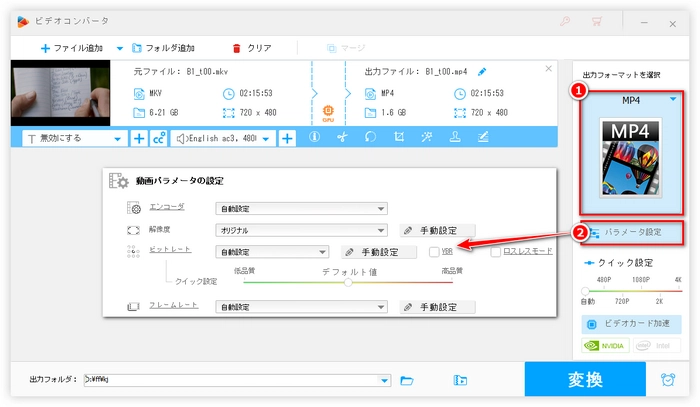
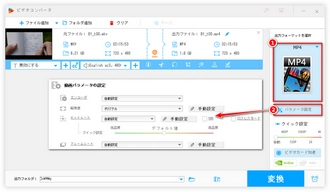
①変換画面の下にある「▼」ボタンをクリックし、動画の出力先を選択します。
②「変換」ボタンをクリックし、LINEで動画を送る際にできるだけ画質を落とさないために、動画フォーマット/エンコード形式/パラメータ(解像度/ビットレート/フレームレート)を変換します。
③LINEで再度動画を送って、まだ大幅な画質劣化が起きているかどうか試してみてください。
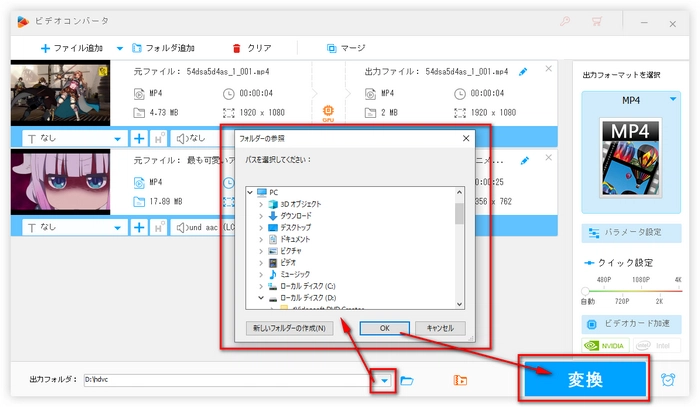
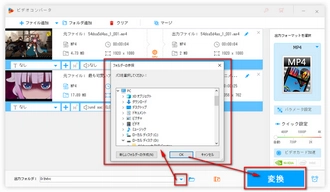
以上はLINEで画質を落とさずに動画を送る方法です。お役に立てれば幸いです。直接的な方法(LINEの「ファイル転送」機能)・間接的な方法(オンラインストレージサービス・メール・オンラインファイル転送サービス・Googleフォトなど)を使ったら、動画の画質を落とさずにLINEで送信することができます。あるいは、動画を送る際にできるだけ画質を落とさないために、動画フォーマット/エンコード形式/パラメータ(解像度/ビットレート/フレームレート)を変換してから、書き出した動画をLINEを含むさまざまなソーシャルメディアのアプリで送信するという選択もあります。それにより、LINEなどのアプリで送られる動画は画質が悪くなる可能性を最小限に抑えることができます。
利用規約 | プライバシーポリシー | ライセンスポリシー | Copyright © 2009-2025 WonderFox Soft, Inc. All Rights Reserved.